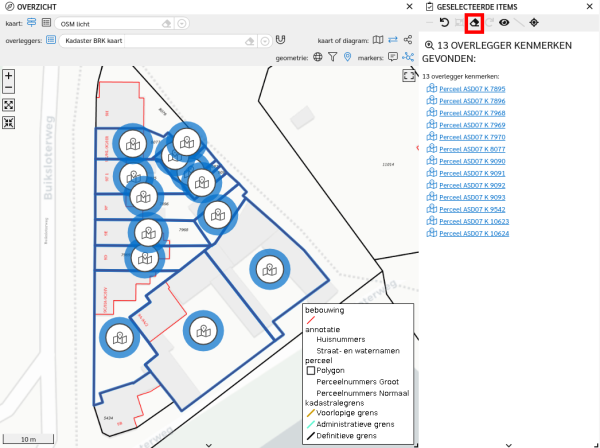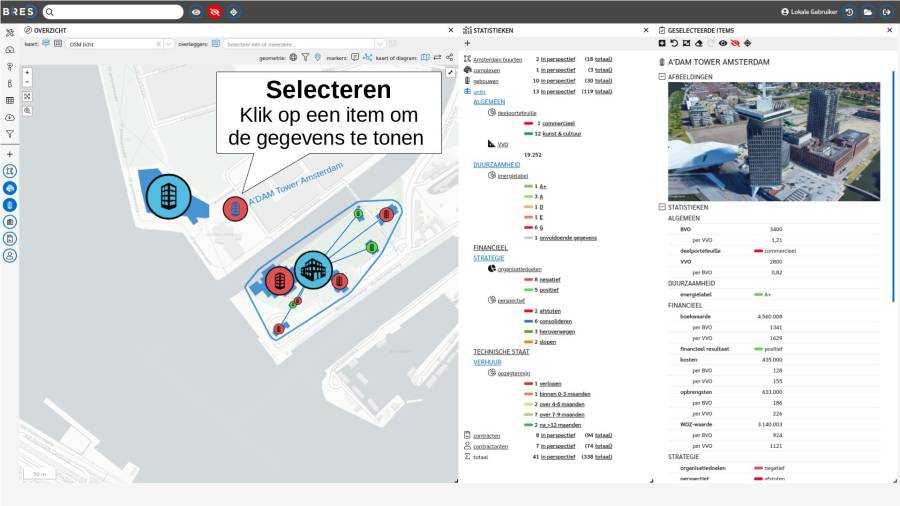Inhoud
Selecteren
Manieren van selecteren
- Selecties kunnen worden gemaakt met de linkermuisknop te klikken op items of (touch) door te tappen op een item.
- Resultaten van een zoekopdracht worden automatisch geselecteerd (zie Zoeken)
- Met behulp van het toetsenbord (ctrl, shift, alt) kunnen meerdere items worden geselecteerd.
- muis1 = selecteer
- muis1 + ctrl (vasthouden) = toevoegen of verwijderen van selectie
- muis1 + shift (vasthouden) = selecteer gebied
- muis1 + alt (vasthouden) = selecteer gebied + perspectief
Voorbeeld gebied selecteren met behulp van de shift toets:
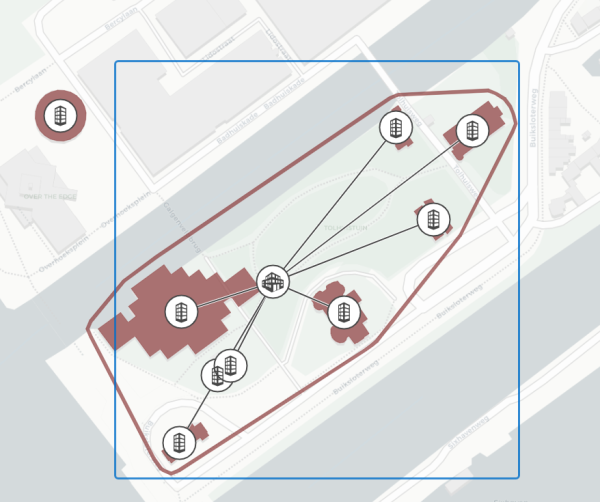
Geselecteerde items
In de geselecteerde wordt één item altijd volledig worden weergeven:
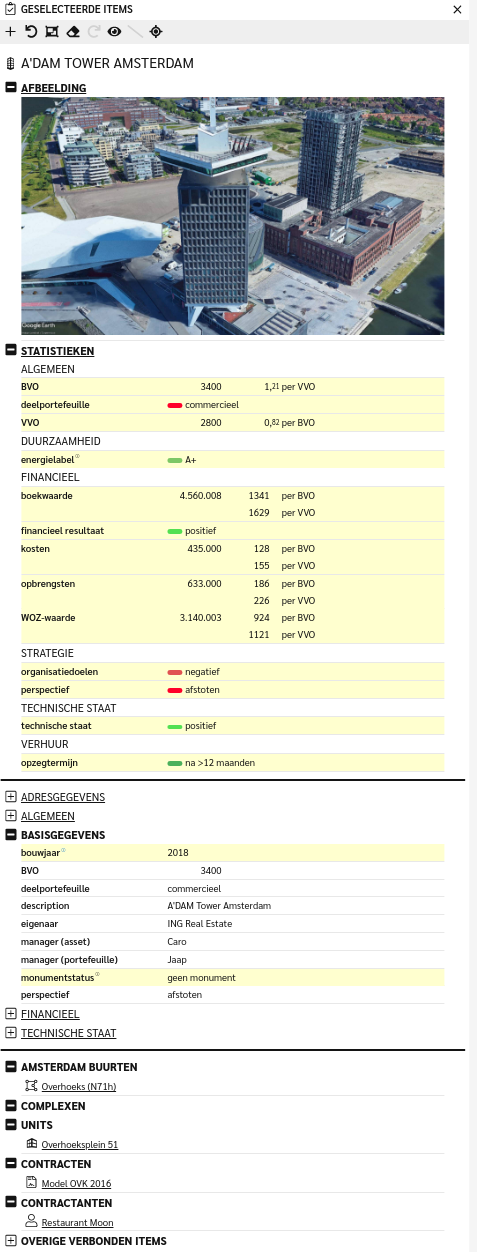
Meerdere items worden altijd samengevat weergegeven:
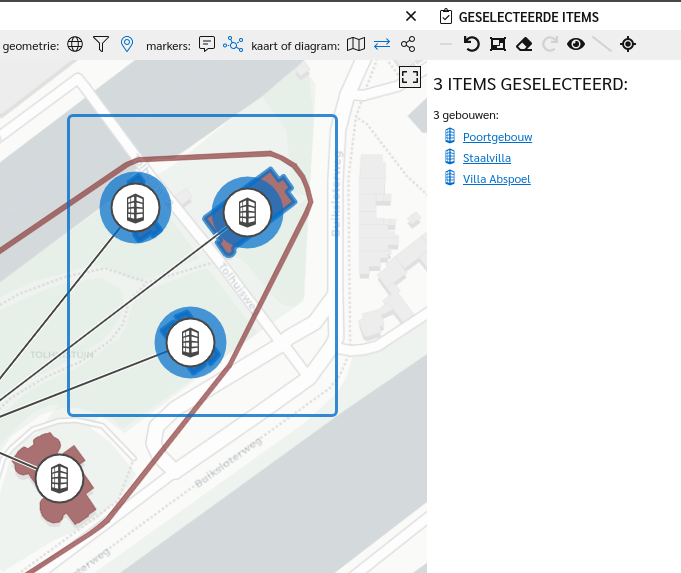
Navigatiebuttons
De geselecteerde items widget bevat bovenin diverse navigatiebuttons:
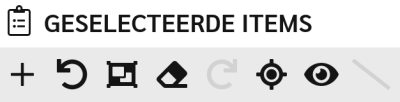
Van links naar rechts:
- Alles in/uitklappen; klap de gehele modulestructuur in of uit
- Vorige selectie; ga een stap terug (undo)
- Alles selecteren; selecteer alles wat zichtbaar is in het overzicht
- Selectie wissen; wis de selectie
- Volgende selectie; ga een stap vooruit (redo)
- Kiezen: kies de selectie er direct uit
- Perspectief: pas het perspectief toe op de selectie
- Uitzetten: Perspectief of kiezen uitzetten
Data uit het gebied selecteren
- Wanneer er een kaartoverlegger ook WFS ondersteuning heeft dan kunnen (met shift vasthouden) ook meerdere objecten worden opgehaald:
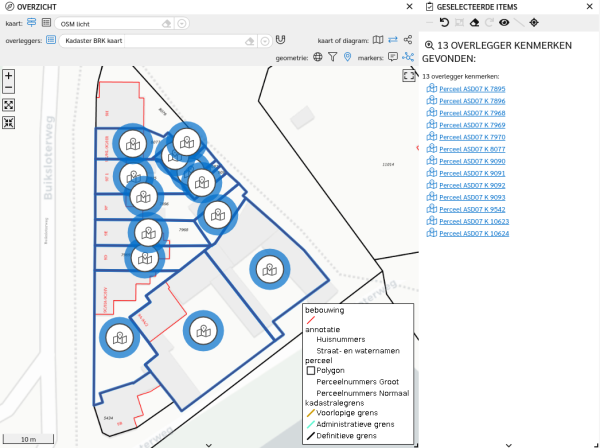
- Belangrijk! Wanneer er in een gebied zowel (eigen) objecten als gebiedsdata liggen dan worden alleen de (eigen) objecten geselecteerd en niet de gebiedsdata. Wanneer het gewenst is om de gebiedsdata te selecteren in een gebied met (eigen) objecten dan dienen de (eigen) objecten te worden gedeactiveerd via de collecties worden gedeactiveerd.
Data uit het gebied exporteren
- Alle overlegger kenmerken welke zijn geselecteerd (opgehaald) uit het gebied worden bewaard in je BRES sessie. Je kunt een lijst van de data bekijken in de tabelweergave of een Excel export maken. De sheet/tab heet
overlegger kenmerken.
Selectie(s) wissen
Selecties kunnen worden gewist door op het gummetje te klikken in de 'geselecteerde items' (bovenin)